عرق البشر والكلاب والابتوب وأجهزة الكمبيوتر المحمولة تدور عموما المشجعين للحفاظ على برودة. ما لم يكن لديك MacBook صغير بدون مروحة ($ 1،228 في Amazon) ، فإن MacBook Pro ($ 1913 في Amazon) أو MacBook Air ($ 959 في Amazon) سيطلق من وقت لآخر مروحة التبريد لإبقاء الحرارة في حالة تحقق. إذا كانت مروحة Mac الخاصة بك قد انتقلت من دوران إلى دوران بشكل منتظم وبصوت عال ، فإليك الطريقة التي يمكنك بها إبطاء حركتها (أو whir ، كما كانت).
تحقق من التطبيقات وعلامات التبويب
كلما زاد عدد علامات تبويب التطبيقات والمستعرضات التي قمت بتشغيلها ، زادت الاحتمالات بأن جهاز Mac الخاص بك سيحتاج إلى استخدام مروحة لإبقاء الأشياء باردة. قلّل من تعدد المهام عن طريق إغلاق التطبيقات عند الانتهاء من استخدامها ، خاصةً عند استخدام تطبيقات الرسومات كثيفة مثل Photoshop و iMovie.
لمعرفة التطبيقات التي تستخدم معظم موارد وحدة المعالجة المركزية (CPU) ، افتح "مراقبة النشاط" وانقر فوق علامة التبويب "وحدة المعالجة المركزية". من تجربتي ، يعد Chrome مصدرًا للخراب أكثر من Safari ، لذلك يمكنك تجربة تبديل المتصفحات للحصول على تجربة تصفح ويب أكثر هدوءًا (والأخبار الجيدة ، فإن Safari يحصل على favicons!) يمكنني أيضًا استخدام iPhone ($ 930 في Amazon) لتشغيل الموسيقى وملفات podcast مع iTunes و Spotify بدلاً من تشغيل هذه التطبيقات على جهاز MacBook Pro.

تبقي الفتحات واضحة
يحتوي جهاز MacBook Pro على فتحات على جانبيه وحافته الخلفية ، ويحتوي جهاز MacBook Air على فتحات على طول الحافة الخلفية. هذه الفتحات تعادل في الهواء البارد وطرد الهواء الساخن. إذا قمت بحظر هذه الفتحات عن طريق استراحة الكمبيوتر المحمول على اللفة أو وسادة الأريكة أو الوسادة أو السرير أو البطانية ، فمن المؤكد أن جهاز Mac الخاص بك سيشحن سريعًا. أستخدم كتاب طاولة قهوة للحفاظ على فتحات جهاز MacBook Pro بدون عائق عند الجلوس على أريكة أو الاستلقاء في السرير.
إذا كان يبدو أن مجموعة من الأوساخ قد جمعت على طول فتحات التهوية ، يمكنك محاولة تفجيرها بعيدًا مع علبة من الهواء المضغوط. بالطبع ، أنت تخاطر فقط بضخ الحطام أكثر في جهاز Mac الخاص بك. إذا كان هذا هو الحال ، فستحتاج إلى فتح جهاز Mac الخاص بك للحصول على غطاء محرك السيارة.
فتح وتنظيف
احصل على مفك صغير لرأس فيليبس ، ويمكنك إزالة اللوحة السفلية من جهاز MacBook لتنظيف أي أوساخ أو غبار أو وساد قد تكون قد جمعت على مر السنين. استخدم عبوتك من الهواء المضغوط لتفجير أي حطام أو قطعة قماش خالية من الوبر لمسحها بعيدًا. انتبه بشكل خاص إلى مروحة التبريد نفسها وفتحاتها ، إلى جانب الحافة الخلفية بالكامل لجهاز MacBook الخاص بك. الهدف هنا هو ممرات نظيفة لتحقيق أقصى قدر من تدفق الهواء.

اختبر معجبيك
هناك احتمال بأن السبب وراء ارتفاع درجة حرارة جهاز MacBook الخاص بك هو وجود شيء خاطئ في مروحة التبريد نفسها. خبز في ماك الخاص بك هو أداة تشخيص الأجهزة. إذا تم إجراؤها قبل يونيو 2013 ، فستستخدم اختبار Apple Hardware. بعد هذا التاريخ ، ستستخدم تشخيصات Apple.
هذه الأدوات تعمل بطريقة مماثلة. عند توصيل جهاز MacBook بالكمبيوتر وإزالة جميع الأجهزة الطرفية الخارجية ، أعد تشغيله واستمر في الضغط على المفتاح D لبدء أي برنامج تشخيصي.
اتبع التعليمات التي تظهر على الشاشة لبدء الاختبار. لا يستغرق الاختبار القياسي سوى دقيقة أو دقيقتين لإكماله وسيبلغ عن أي مشكلات في الأجهزة. لإجراء تحقيق أكثر شمولاً ، يمكنك تحديد مربع لتشغيل اختبار ممتد سيستغرق ساعة أو أكثر لإكماله.
تحقق من صفحة دعم Apple من الرموز المرجعية التي قد تظهر في قسم "نتائج الاختبار" بعد اكتمال الاختبار. هناك ثلاثة رموز ، تبدأ جميعها بـ "PPF" ، المرتبطة بمروحة التبريد. إذا حصلت على إحدى النتائج التي تشير إلى احتمال وجود مشكلة مع المعجبين ، فقد حان الوقت للاتصال بدعم Apple أو زيارة أقرب مركز Genius الخاص بك لإصلاحه.
إعادة تعيين SMC
إذا كان جهاز Mac نظيفًا وخاليًا من الأوساخ وكنت تحتفظ بتطبيقاتك وعلامات التبويب قيد التدقيق ولا تزال المروحة تدور باستمرار وبصوت عالٍ ، فحاول إعادة تعيين وحدة التحكم في إدارة النظام (SMC). يعد SMC مسؤولاً عن التحكم في الوظائف ذات المستوى المنخفض على جهاز Mac الخاص بك ، بما في ذلك "الإدارة الحرارية" ، ويعرف أيضًا باسم مروحة التبريد. اتبع تعليمات Apple لإعادة تعيين SMC.
اقرأ المزيد: كل ما تحتاج إلى معرفته عن MacOS Mojave.
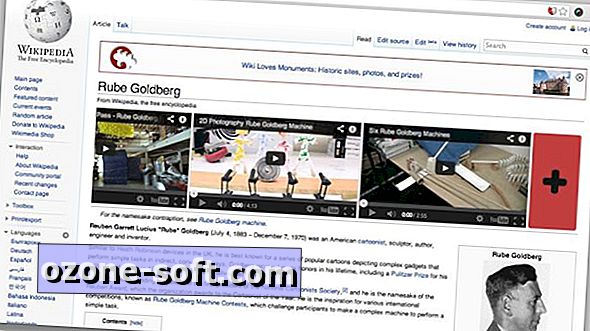










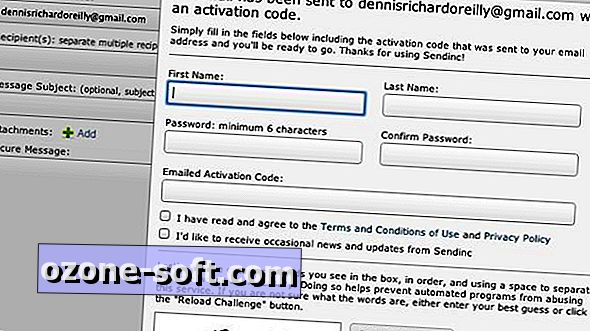

ترك تعليقك